ใช้การควบคุมสวิตช์บนอุปกรณ์ของคุณเพื่อควบคุมอุปกรณ์ Apple อื่น
การใช้อุปกรณ์อื่นสำหรับการควบคุมสวิตช์ ช่วยให้คุณสามารถควบคุมอุปกรณ์ Apple อื่นๆ ของคุณจากระยะไกลบนเครือข่าย Wi-Fi เดียวกันโดยไม่ต้องปรับการเชื่อมต่อสวิตช์ใดๆ วิธีนี้ช่วยให้คุณสามารถไปตามเมนูต่างๆ ใน Mac หรือ Apple TV ด้วยการตั้งค่าสวิตช์เดียวกับที่คุณใช้เพื่อควบคุม iPhone ของคุณ
ใช้ iPhone, iPad หรือ iPod touch ของคุณในการควบคุมอุปกรณ์อื่น
เชื่อมต่ออุปกรณ์ของคุณกับเครือข่าย Wi-Fi เดียวกัน.
ลงชื่อเข้าใช้ใน iCloud ด้วย Apple ID เดียวกันในอุปกรณ์ทั้งสองเครื่อง
หากคุณต้องการควบคุม Mac ให้เลือกเมนู Apple > การตั้งค่าระบบบนคอมพิวเตอร์ของคุณ
เลือกการช่วยการเข้าถึง ในแถบด้านข้าง ให้เลือกการควบคุมสวิตช์
ทำเครื่องหมายที่ช่องถัดจาก "อนุญาตให้สลับแพลตฟอร์มเพื่อควบคุมคอมพิวเตอร์ของคุณ"
หากคุณยังไม่ได้เปิด ให้เปิดการควบคุมสวิตช์บน iPhone, iPad หรือ iPod touch ของคุณ
ใช้สวิตช์ของคุณเพื่อใช้งานเมนูการควบคุมสวิตช์ เลือกอุปกรณ์
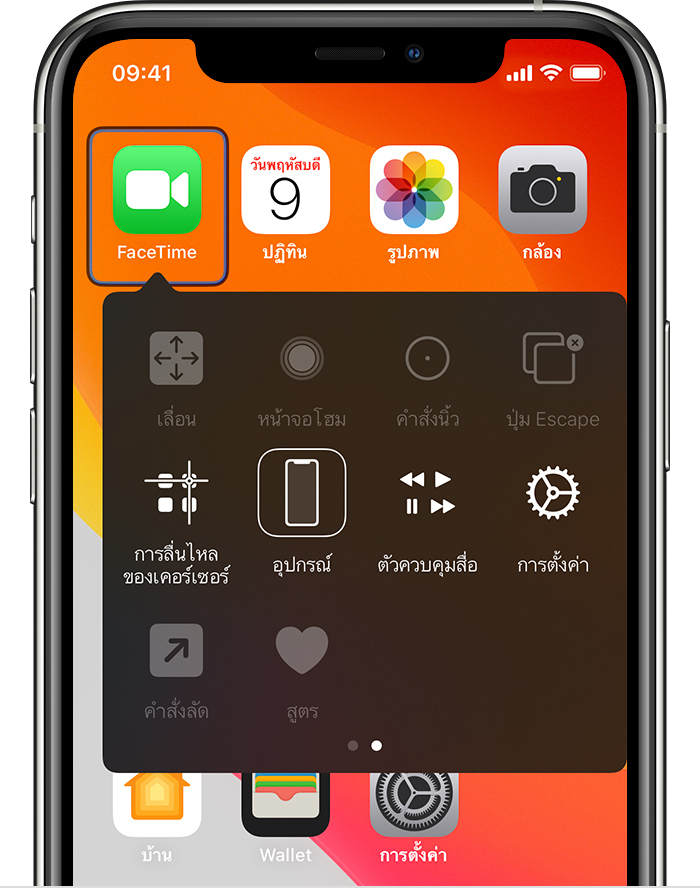
เลือกใช้อุปกรณ์อื่น
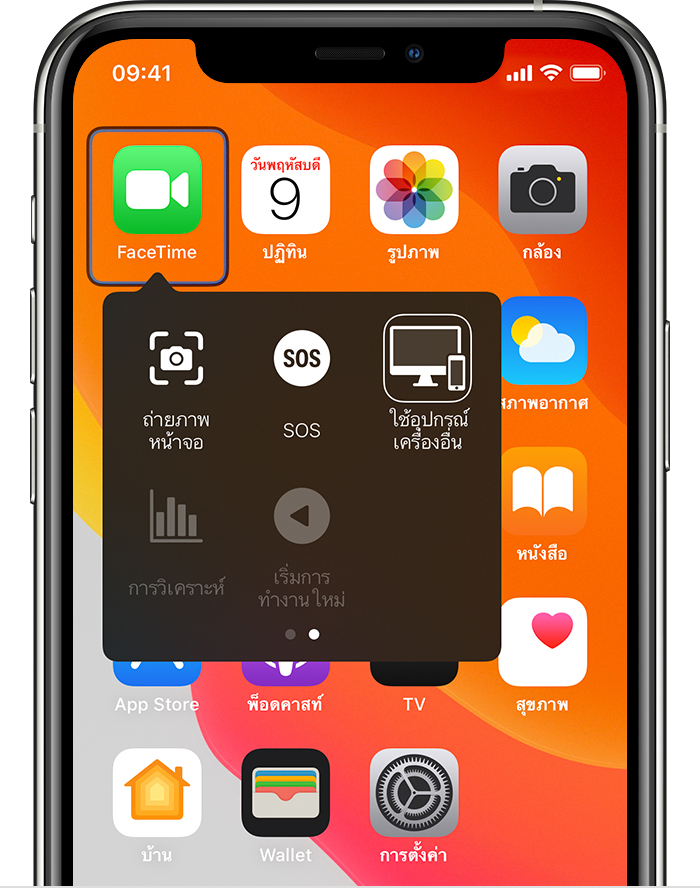
เลือกอุปกรณ์ที่คุณต้องการควบคุม จากนั้นเลือกเชื่อมต่อ ตอนนี้คุณสามารถใช้สวิตช์ที่เชื่อมต่อกับ iPhone, iPad หรือ iPod touch ของคุณเพื่อควบคุมอุปกรณ์อื่นได้แล้ว
ใช้ Mac ของคุณเพื่อควบคุมอุปกรณ์อื่น
เชื่อมต่ออุปกรณ์ของคุณกับเครือข่าย Wi-Fi เดียวกัน.
ลงชื่อเข้าใช้ใน iCloud ด้วย Apple ID เดียวกันในอุปกรณ์ทั้งสองเครื่อง
หากคุณยังไม่ได้เปิด ให้เปิดการควบคุมสวิตช์บน Mac ของคุณ
ใช้สวิตช์ของคุณเพื่อไปตามส่วนต่างๆ ของแผงเริ่มต้นการควบคุมสวิตช์ เลือกอุปกรณ์

เลือกอุปกรณ์ที่คุณต้องการควบคุม จากนั้นเลือกเชื่อมต่อ ตอนนี้คุณสามารถใช้สวิตช์ที่เชื่อมต่อกับ Mac ของคุณเพื่อควบคุมอุปกรณ์อื่นได้แล้ว
หยุดการควบคุมอุปกรณ์อื่น
หากต้องการหยุดควบคุมอุปกรณ์อื่น ให้กดที่สวิตช์ของคุณค้างไว้สิบวินาที สวิตช์ของคุณจะควบคุมอุปกรณ์เดิมอีกครั้ง
คุณสามารถทำตามขั้นตอนต่อไปนี้ได้เช่นกัน
หยุดการควบคุม Mac
ใช้สวิตช์ของคุณเพื่อไปตามส่วนต่างๆ ของแผงเริ่มต้นการควบคุมสวิตช์ เลือกอุปกรณ์
เลือกเลิกเชื่อมต่อ สวิตช์ของคุณจะควบคุมอุปกรณ์เดิมอีกครั้ง
หยุดการเลื่อน iPhone, iPad หรือ iPod touch
ใช้สวิตช์ของคุณเพื่อใช้งานเมนูการควบคุมสวิตช์ เลือกอุปกรณ์
เลือกหยุดการใช้งานอุปกรณ์ สวิตช์ของคุณจะควบคุมอุปกรณ์เดิมอีกครั้ง
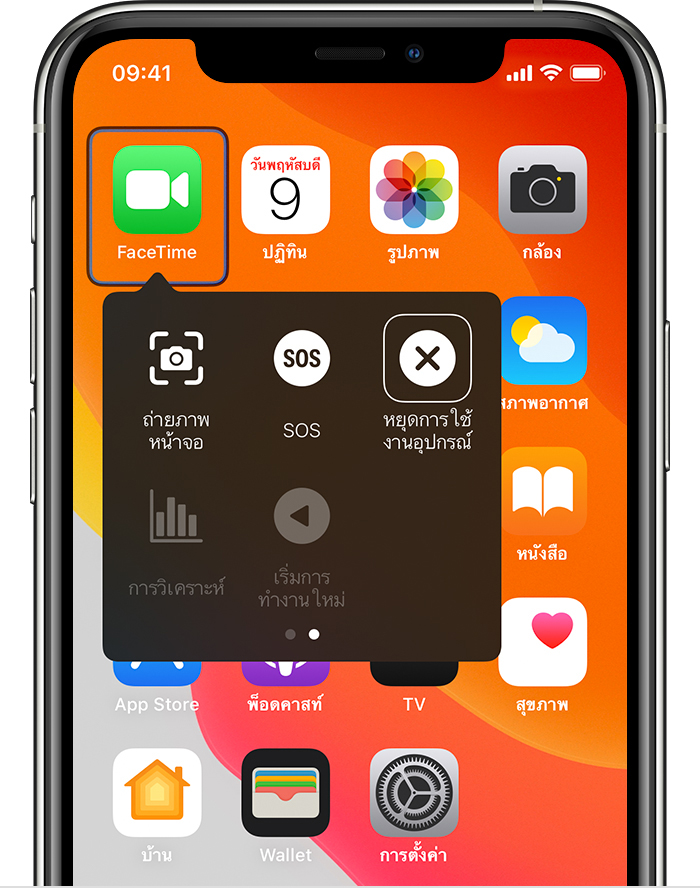
ปิดการควบคุมสวิตช์
หากคุณต้องการปิดการควบคุมสวิตช์ทั้งหมด ให้ทำตามขั้นตอนเหล่านี้สำหรับอุปกรณ์ของคุณดังนี้
ปิดการควบคุมสวิตช์บน iPhone, iPad หรือ iPod touch
ใช้สวิตช์ของคุณเพื่อไปที่การตั้งค่า >การช่วยการเข้าถึง > การควบคุมสวิตช์ แล้วปิดการตั้งค่า
ในบางรุ่น คุณยังสามารถกดปุ่มโฮมหรือปุ่มด้านข้างสามครั้งเพื่อออกจากการควบคุมสวิตช์ได้ตลอดเวลา
ปิดการควบคุมสวิตช์บน Mac
ใช้สวิตช์ของคุณเพื่อไปที่การตั้งค่าระบบ > การช่วยการเข้าถึง > การควบคุมสวิตช์ และยกเลิกการเลือกเปิดใช้งานการควบคุมสวิตช์
หากต้องการความช่วยเหลือเพิ่มเติม
บอกรายละเอียดสิ่งที่เกิดขึ้นให้เราทราบ แล้วเราจะแนะนำสิ่งที่คุณทำได้ในขั้นตอนถัดไป
